使用 KontrolPack 透過網路連接/控制計算機

使用 KontrolPack 輕鬆控製網路中的電腦。輕鬆連接和管理運行不同作業系統的電腦。
新版本的 Pop_OS Linux 操作系統已經發布。這個版本被稱為 19.10 並且很大程度上基於Ubuntu 19.10。System76 客戶主要使用 Pop_OS。但是,它可以在任何硬件上運行!在本指南中,我們將向您展示如何升級到最新版本的 Pop_OS。
Pop_OS 有一個非常易於使用的 GUI 升級系統——也許比 Ubuntu 更容易!在指南的這一部分,我們將帶您完成 GUI 升級過程,以便您的 Pop_OS PC 運行新的 19.10 版本!
但是,在我們開始之前,請對您的所有關鍵文件和數據進行系統備份。Linux 更新有時會出錯,因此最好將內容備份到外部硬盤驅動器、USB 閃存驅動器或云服務提供商。
對數據進行系統備份後,即可開始升級過程。該過程的第一步是通過按Win並在搜索框中鍵入“設置”來打開“設置”窗口。
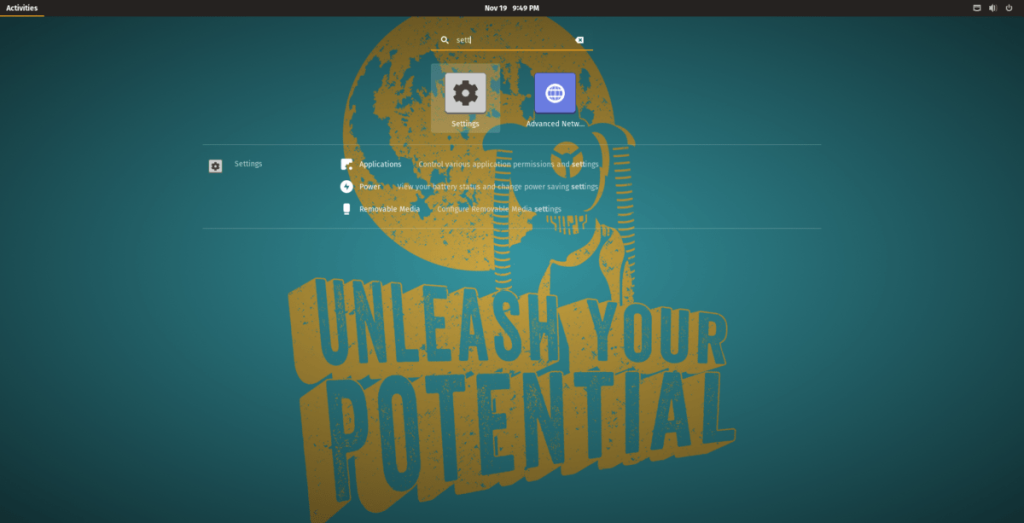
在“設置”窗口內,查找“詳細信息”部分並用鼠標單擊它。選擇“詳細信息”將帶您進入您的 Pop_OS 系統統計信息。
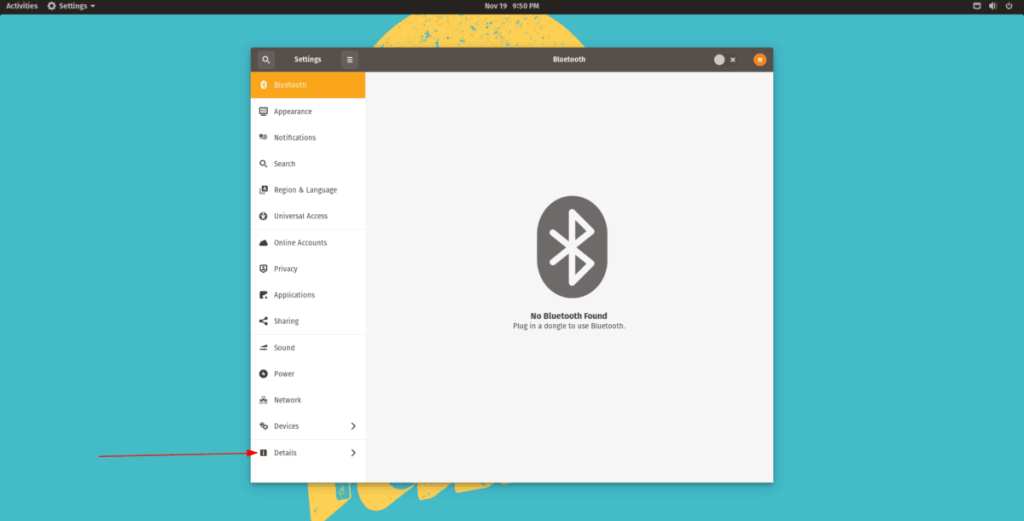
在系統統計信息窗口內,查看底部的“操作系統升級”。在“操作系統升級”下方,您將看到一條消息,指出“Pop_OS 19.10 可用”,然後是綠色的“下載”按鈕。選擇“下載”按鈕。
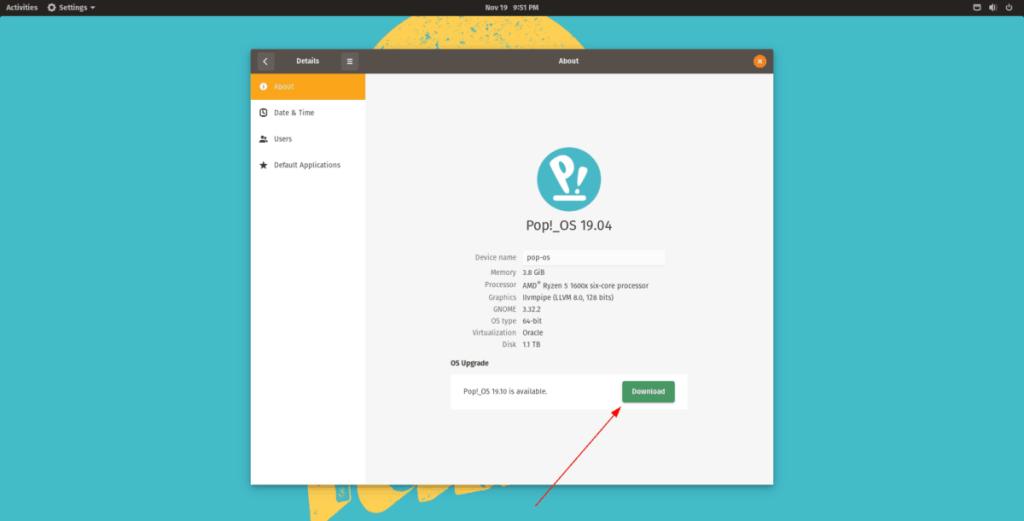
選擇“下載”按鈕後,Pop_OS 將開始為 19.10 準備您的 PC。坐下來耐心等待。下載完成後,您會看到“下載”按鈕變成“升級”按鈕。單擊它開始升級。
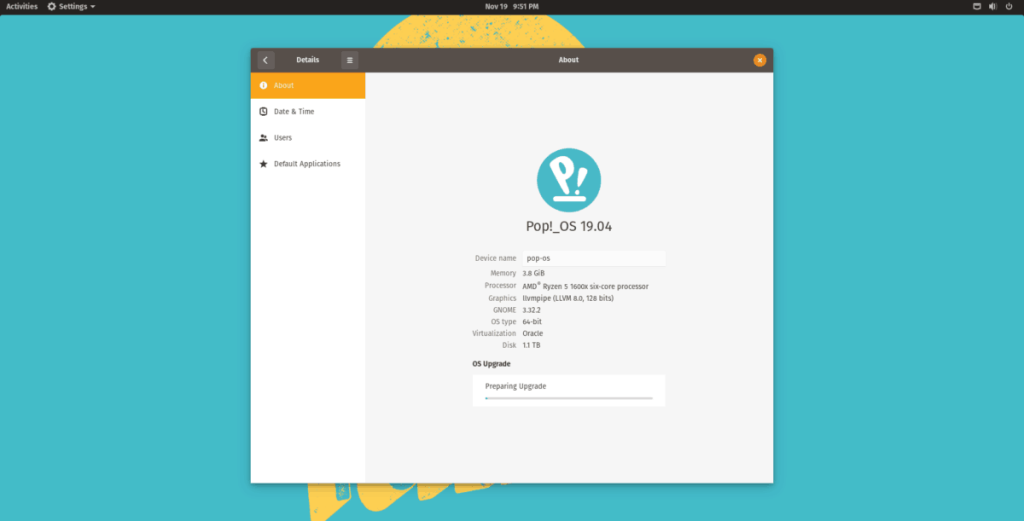
單擊“升級”按鈕後,選擇“重新啟動並安裝”。通過選擇“重新啟動並安裝”按鈕,您的 PC 將重新啟動。
重新啟動後,您將在屏幕上看到 Pop_OS 徽標。在徽標下方,它寫著“安裝更新”。坐下來,讓您的 Pop_OS PC 安裝升級。
升級過程完成後,Pop_OS 將再次重啟。從那裡登錄,您將使用 Pop_OS 的 19.10 版本!
Pop_OS 的命令行升級系統非常先進。與傳統的 Ubuntu Linux 不同,用戶無需手動將存儲庫更改為新版本或編輯任何文件。相反,Pop_OS 使用名為“pop-upgrade”的程序來處理所有工作。您所要做的就是安裝應用程序並運行它。
在我們討論如何通過命令行將 Pop_OS 升級到版本 19.10 之前,我們強烈建議您進行系統備份。升級 Linux 操作系統可能存在風險,因此您的文件在外部硬盤驅動器、USB 設備或云服務上應該是安全的。
要通過 Pop_OS 上的命令行啟動升級過程,您必須通過按鍵盤上的 Ctrl + Alt + T或Ctrl + Shift + T啟動終端窗口。然後,在終端窗口打開的情況下,使用apt update命令檢查軟件補丁。
sudo apt 更新
一旦易更新命令完成運行時,Pop_OS會讓你知道,有軟件補丁可用。在嘗試過渡到新的 19.10 版本之前,需要安裝這些軟件更新。要安裝升級,請使用apt upgrade命令。
sudo apt 升級 -y
讓軟件補丁下載並安裝在您當前版本的 Pop_OS Linux PC 上。請記住,下載和安裝升級所需的時間取決於您的互聯網速度。
當您的 Pop_OS Linux PC 安裝了所有軟件補丁後,就可以安裝“pop-upgrade”應用程序了。此應用程序將引導您完成 19.10 升級過程。要安裝“pop-upgrade”,請使用下面的apt install命令。
sudo apt install 彈出升級
安裝“pop-upgrade”應用程序後,您可以使用它下載並安裝最新版本的 Pop_OS(在本例中為 19.10)。
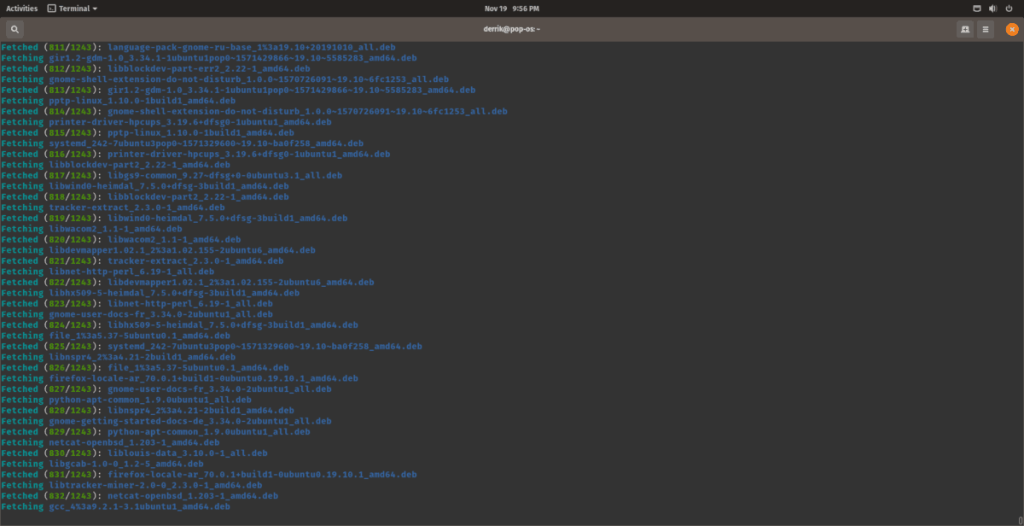
彈出升級版本升級systemd
讓pop-upgrade命令檢查 Pop_OS 的最新版本,並下載開始升級所需的一切。請耐心等待,因為這個過程需要很長時間!
當pop-upgrade命令完成下載升級到 19.10 所需的所有軟件包時,終端提示將顯示“系統準備啟動:現在重新啟動”。使用reboot命令重新啟動您的 Pop_OS PC。
須藤重啟
重新啟動後,您將看到一個帶有 Pop_OS 徽標的啟動畫面。在徽標下方,會顯示一條消息,“正在安裝更新”。坐下來讓 Pop_OS 升級到 19.10!該過程完成後,您的系統將再次重新啟動到新版本。
使用 KontrolPack 輕鬆控製網路中的電腦。輕鬆連接和管理運行不同作業系統的電腦。
你想自動執行一些重複的任務嗎?與其手動點擊按鈕,不如用一個應用程式
iDownloade 是一款跨平台工具,可讓使用者從 BBC 的 iPlayer 服務下載無 DRM 保護的內容。它可以下載 .mov 格式的視頻
我們已經詳細介紹了 Outlook 2010 的功能,但由於它不會在 2010 年 6 月之前發布,所以現在是時候看看 Thunderbird 3 了。
每個人偶爾都需要休息一下,如果你想玩有趣的遊戲,不妨試試 Flight Gear。它是一款免費的多平台開源遊戲。
MP3 Diags 是修復音樂音訊收藏問題的終極工具。它可以正確標記您的 MP3 文件,添加缺少的專輯封面,修復 VBR
就像 Google Wave 一樣,Google Voice 也在全球引起了不小的轟動。谷歌的目標是改變我們的溝通方式,而且由於它正在成為
有許多工具可以讓 Flickr 用戶下載高品質的照片,但有沒有辦法下載 Flickr 收藏夾呢?最近我們
什麼是採樣?根據維基百科,「採樣是指從一段錄音中取出一部分或樣本,並將其重新用作樂器或
Google Sites 是 Google 提供的一項服務,可讓使用者在 Google 伺服器上託管網站。但有一個問題,它沒有內建備份選項



![免費下載 FlightGear 飛行模擬器 [玩得開心] 免費下載 FlightGear 飛行模擬器 [玩得開心]](https://tips.webtech360.com/resources8/r252/image-7634-0829093738400.jpg)




